Nisan ayında güncellendi 2024: Optimizasyon aracımızla hata mesajları almayı bırakın ve sisteminizi yavaşlatın. şimdi al Bu bağlantıyı
- Indirin ve yükleyin onarım aracı burada.
- Bilgisayarınızı taramasına izin verin.
- Araç daha sonra Bilgisayarını tamir et.
Hamachi, çeşitli uygulamalar için kullanılan tanınmış bir sanal özel ağ uygulamasıdır. Örneğin, oyuncular genellikle arkadaşlarıyla oynamak için sanal bir LAN oluşturmak için Hamachi'yi kullanırlar. Windows 10 ile, bazı kullanıcılar Hamachi'nin çalışmadığından şikayet ediyor, bu yüzden düzeltmeye çalışacağız.
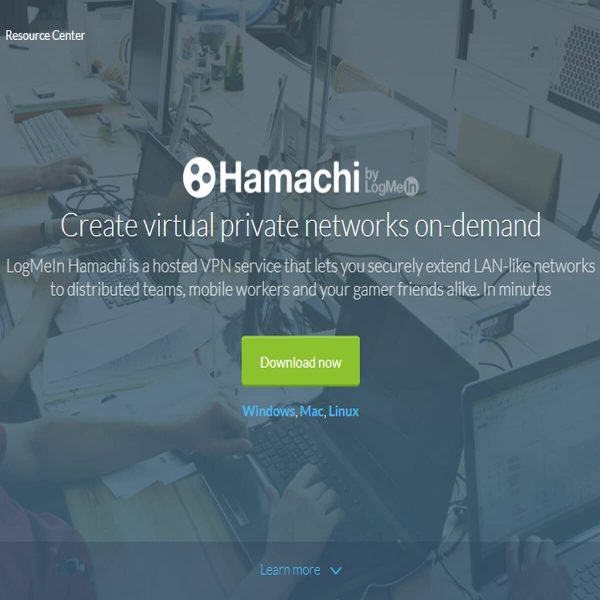
Bu sorunu çözmeye çalışmadan önce, Hamachi'nin en son sürümünü indirdiğinizden emin olun. Hamachi'nin en son sürümünü yüklediyseniz ve sorun devam ederse, kaldırın ve bu çözümlerden birini deneyin.
Hamachi Sorun Giderme Kılavuzu:
- Herhangi birinin, Peer'ın bağlam menüsünü kullanarak herhangi birine ping atabileceğinden emin olun. Ping zamanıysa, kişisel güvenlik duvarı ayarlarını kontrol etmeli ve Hamachi bağlantısındaki pingleri ve oyun trafiğini engellemediklerinden emin olmalısınız. Bazı yaygın güvenlik duvarlarının nasıl yapılandırılacağına ilişkin talimatlar Nasıl Yapılır bölümünde bulunabilir.
- Oyunu başlatın ve LAN modunu seçin. Birisinin oyun oynamasına izin verin. Oyunların çoğu için, herkes barındırılan oyunu listede görebilmeli ve hemen katılabilmelidir.
- Yukarıdakiler işe yaramazsa, barındırma sunucusuna IP 5.xxx aracılığıyla bağlanmayı deneyin
- Bu tekrar çalışmazsa ve kişisel güvenlik duvarının doğru şekilde yapılandırıldığından eminseniz, oyun iki ağ bağlantısının (fiziksel ve Hamachi) varlığını iyi yönetemeyebilir veya genel olarak oyun için 5.xxx Örneğinden memnun olmayabilir. ilk tür AOE serisidir, ikinci tür - CS
Nisan 2024 Güncellemesi:
Artık bu aracı kullanarak, sizi dosya kaybına ve kötü amaçlı yazılımlara karşı koruma gibi bilgisayar sorunlarını önleyebilirsiniz. Ek olarak, bilgisayarınızı maksimum performans için optimize etmenin harika bir yoludur. Program, Windows sistemlerinde oluşabilecek yaygın hataları kolaylıkla düzeltir - mükemmel çözüm parmaklarınızın ucundayken saatlerce sorun gidermeye gerek yoktur:
- 1 Adım: PC Onarım ve Doktoru İndirme Aracı'nı indirin (Windows 10, 8, 7, XP, Vista - Microsoft Altın Sertifikalı).
- 2 Adımı: “Taramayı Başlat”PC sorunlarına neden olabilecek Windows kayıt defteri sorunlarını bulmak için.
- 3 Adımı: “Hepsini tamir et”Tüm sorunları düzeltmek için.
Hamachi'yi korumalı ağ bağlantıları listesinden kaldırın
Hamachi ile bu sorunu yaşıyorsanız ve standart Windows güvenlik koruması (Windows Defender + Windows Güvenlik Duvarı) kullanıyorsanız, sorunun oluşması olasıdır. güvenlik duvarı gelen bağlantıları engeller sanal ağı korumak için.
Etkilenen birkaç kullanıcı, Windows Defender güvenlik duvarı ayarlarına erişerek ve korunmak için varsayılan ağ bağlantısı davranışını ayarlayarak, Hamachi'yi korumalı öğeler listesinden hariç tutarak sorunu başarıyla çözdüklerini bildirdi.

Hariç tutulan güvenlik duvarı öğeleri listesine Hamachi'yi ekleyin
Etkilenen bazı kullanıcılar, ana Hamachi dosyasını hariç tutulan güvenlik duvarı öğeleri listesine ekleyerek sorunu tamamen çözebildi. Bu riskli görünebilir, ancak kullandığınız Hamachi ağına güvendiğiniz sürece değil. Bu çözümün birkaç kez onaylandığını gördük ve Windows 10'da başarı olasılığının daha yüksek olduğu görülüyor.
LogMeIn Hamachi Tünel Motoru Servisini açın.
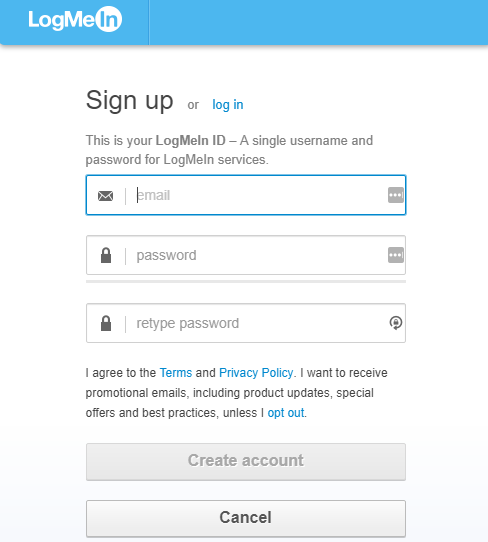
Hamachi'nin düzgün çalışması için belirli hizmetlere ihtiyacı var. Bazen bu hizmetler PC'nizde devre dışı bırakılabilir, ancak bunları kolayca etkinleştirebilirsiniz. Aşağıdaki adımları izlemeden önce Hamachi'nin en son sürümünün yüklü olduğundan emin olun:
- Windows + R tuşlarına basın ve services.msc yazın ve çalıştırmak için Enter tuşuna basın.
- Hizmetler penceresinde, LogMeIn Hamachi Tünel Motorunu bulun. Özelliklerini açmak için hizmete çift tıklayın.
- Hizmet Durumu bölümünde, hizmeti başlatmak için Başlat'ı tıklatın.
- Uygula'yı ve ardından değişiklikleri kaydetmek için Tamam'ı tıklayın.
Hizmet zaten çalışıyorsa, durdurun, birkaç saniye bekleyin ve yeniden başlatın. Hizmetin yeniden başlatılmasından sonra sorun tamamen çözülmelidir.
https://community.norton.com/en/forums/unblocking-blocked-network
Uzman İpucu: Bu onarım aracı, depoları tarar ve bu yöntemlerden hiçbiri işe yaramadıysa, bozuk veya eksik dosyaları değiştirir. Sorunun sistem bozulmasından kaynaklandığı çoğu durumda iyi çalışır. Bu araç, performansı en üst düzeye çıkarmak için sisteminizi de optimize eder. tarafından indirilebilir Burayı tıklatarak

CCNA, Web Geliştirici, PC Sorun Giderici
Ben bir bilgisayar tutkunuyum ve pratik bir IT Professional'ım. Bilgisayar programlama, donanım sorunlarını giderme ve onarım konularında yıllarca deneyimim var. Web Geliştirme ve Veritabanı Tasarımı konusunda uzmanım. Ayrıca Ağ Tasarımı ve Sorun Giderme için CCNA sertifikam var.

